Google včera spustil Google Chrome 69 Stabilní pro všechny podporované systémy. Nová verze webového prohlížeče dorazila včas na 10 let od jejího založení.
Zatímco poznámky k vydání Google jsou obvykle krátké a málo popisné, pokud jde o nové funkce nebo změny, tentokrát se to díky výročí liší.
Společnost zveřejnila článek na oficiálním blogu Chrome, který má v prohlížeči Chrome 10, tady je novinky, ve které upozornila na některé změny v nové verzi.
Chrome 69 je jedno z mála vydání prohlížeče, které provádí úpravy uživatelského rozhraní.
Za prvé, Chrome má nový vzhled. Můžete to vidět na všech platformách - stolních počítačích, Androidech a iOS - kde si všimnete více zaoblených tvarů, nových ikon a nové barevné palety.
Karty se na ploše změnily, aby se více zvýraznily ikony webových stránek.
Změnili jsme tvar našich karet tak, aby byly ikony webových stránek lépe vidět, což usnadňuje navigaci na mnoha kartách.
Uživatelé Chrome, kteří upgradují na Chrome 69, si okamžitě všimnou změn rozhraní. Okraje karet jsou v prohlížeči Chrome 69 zaobleny, ikona profilu byla přesunuta z titulního pruhu na hlavní panel nástrojů a v nové verzi byla výška titulního pruhu ještě více snížena.
Aktualizace : Google odstranil příznak z prohlížeče v prohlížeči Chrome 71, vydaného v prosinci 2018. Již není možné obnovit původní vzhled prohlížeče Chrome.
Chrome 69: nový design
Snímek obrazovky, který vidíte výše, zobrazuje nový výchozí design webového prohlížeče Google Chrome v operačních systémech pro stolní počítače. Snímek obrazovky byl pořízen na počítači se systémem Windows 10 a jeho rozložení a design se v jiných operačních systémech mohou mírně lišit.
Snímek obrazovky níže zobrazuje starý design uživatelského rozhraní.
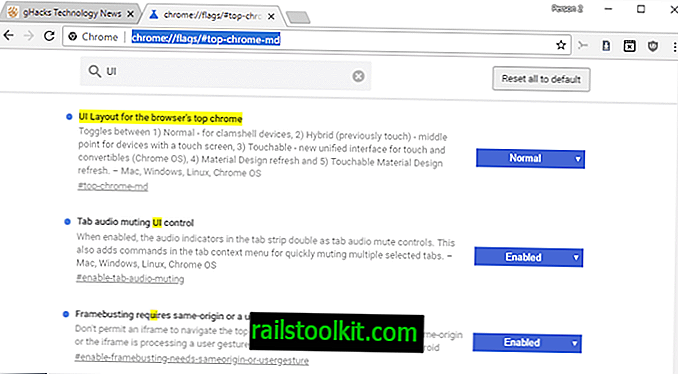
V současné době je možné v prohlížeči Chrome obnovit staré uživatelské rozhraní. Možnost tak učinit je založena na experimentální vlajce; Tyto příznaky lze kdykoli změnit nebo odstranit a není jasné, jak dlouho budou mít uživatelé prohlížeče Chrome možnost obnovit původní rozvržení uživatelského rozhraní.
Co musíte udělat:
- Načtěte do adresního řádku prohlížeče chrome: // flags / # top-chrome-md . Příznak je stále k dispozici, pokud je jako první výsledek na načtené stránce vráceno Rozložení uživatelského rozhraní experimentu pro nejvyšší chrom prohlížeče.
- Aktivujte nabídku vedle příznaku a nastavte ji na Normální .
- Restartujte prohlížeč Chrome.
Poznámka : Můžete experimentovat s jinými možnostmi rozvržení uživatelského rozhraní, např. Dotykovým nebo hybridním, a vybrat ten, který vám nejlépe vyhovuje. Nezapomeňte, že Google může tyto možnosti kdykoli odebrat.
- Normální - pro véčko zařízení
- Hybridní (dříve dotykový) středový bod pro zařízení s dotykovou obrazovkou
- Automatický, nejasný, pravděpodobně automatický výběr.
- Touchable - nové sjednocené rozhraní pro dotykové a konvertibilní (Chrome OS)
- Obnovení materiálového designu
- Obnovení dotykové konstrukce materiálu.
Nyní jste : Líbí se vám nový design prohlížeče Chrome?














